Funkcia Dynamic Lock na vašom počítači so systémom Windows 11 je funkcia, ktorá pomáha udržiavať vaše súbory v bezpečí. Môžete ho nastaviť tak, že keď sa vzdialite od počítača, automaticky sa uzamkne, takže nikto nemá prístup k vašim dôležitým súborom. Iste, môžete zavrieť veko alebo ho uspať, ale na to môžete ľahko zabudnúť, keď si niečo vyžaduje vašu okamžitú pozornosť. Nasledujúce tipy vám pomôžu opraviť Dynamic Lock, aby ste sa nemuseli obávať, že sa niekto dostane do vášho počítača, keď odídete.
Ako opraviť nefunkčnosť zámku Dynamis v systéme Windows 11: Povoľte túto funkciu
Je to niečo, čo sa stalo každému z nás. Funkcia, ktorú zvyčajne máte zapnutú, je dočasne vypnutá. Zabudli ste ho zapnúť a teraz si myslíte, že by mohol byť závažnejší dôvod, prečo nefunguje. Ak chcete skontrolovať, či je zapnutá, prejdite na stránku Nastavenia (klávesy Windows + I). V Nastaveniach prejdite na účty, nasledovaný Možnosti prihlásenia. Kliknite na Dynamický zámok.
Ak vypnete Bluetooth na svojom telefóne, na počítači sa vám zobrazí správa. Povoľte Bluetooth na svojom Androide alebo iPhone a kliknutím na tlačidlo na počítači so systémom Windows vyhľadajte spárovaný telefón. Po jeho zistení sa zobrazí názov vášho zariadenia. Tiež sa uistite, že krabica pre
Je začiarknutá možnosť Povoliť systému Windows automaticky uzamknúť zariadenie, keď ste preč.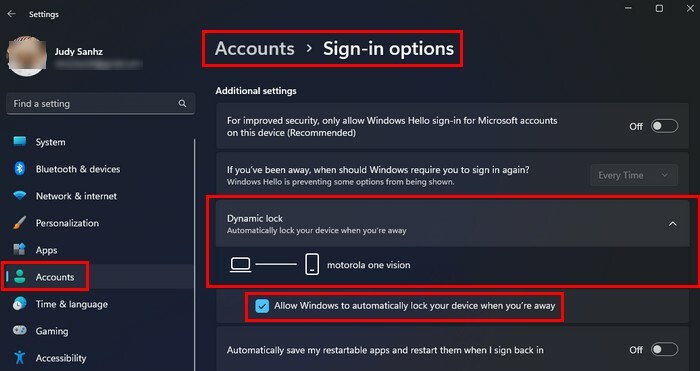
Ako opraviť nefunkčnosť dynamického zámku v systéme Windows 11 spárovaním zariadenia
Ste si istý, že ste spárovali svoje zariadenie s počítačom, na ktorom používate funkciu Dynamic Lock? Ak máte viacero počítačov, môžete ľahko zabudnúť, s ktorým počítačom ste svoje zariadenie spárovali. Ak chcete spárovať svoje zariadenie Android s počítačom, prejdite na:
- Nastavenie (Klávesy Windows + I)
- Bluetooth a zariadenia
- Kliknite na možnosť Pridať zariadenie
- Možnosť Bluetooth
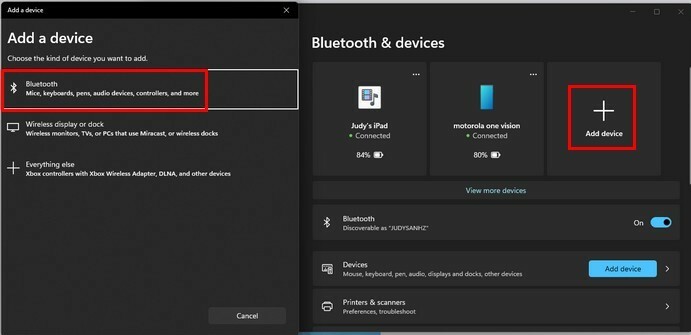
Váš počítač so systémom Windows vyhľadá zariadenie, takže sa uistite, že je Bluetooth zapnuté. Keď sa zariadenie Android zobrazí v zozname, kliknite naň a váš počítač so systémom Windows sa začne pripájať. Uistite sa, že kód PIN vášho zariadenia je rovnaký na vašom počítači so systémom Windows. Ak áno, kliknite na tlačidlo párovania na zariadení a proces párovania sa dokončí.
Ako opraviť nefunkčnosť dynamického zámku v systéme Windows 11 pomocou príkazového riadka
Dôvodom, prečo máte problémy s funkciou Dynamic Lock, môžu byť aj poškodené alebo poškodené systémové súbory. Ak chcete otvoriť príkazový riadok, začnite písať príkazový riadok do vyhľadávacieho poľa a vyberte, či ho chcete otvoriť správca. Môžete tiež otvoriť z vašich posledných kliknutím na ikonu vyhľadávania, kliknutím pravým tlačidlom myši na príkazový riadok a výberom otvorenia ako správca. Po otvorení zadajte:
DISM /Online/Cleanup-Image/RestoreHealth
Stlačte tlačidlo vstúpiťa po dokončení procesu zadajte:
SFC /skenovať
Stlačte enter a proces sa spustí. Zobrazí sa správa informujúca o tom, že proces bude chvíľu trvať. Časový rámec bude závisieť od toho, koľko súborov je potrebné skontrolovať. Reštartujte počítač a skúste použiť funkciu Dynamic Lock.
Ako opraviť nefunkčnosť dynamického zámku v systéme Windows 11 Aktualizácia ovládačov Bluetooth
Jedným zo spôsobov aktualizujte svoje ovládače je cez Nastavenia. Môže existovať čakajúca aktualizácia na vyriešenie problému, ktorý sa vyskytol. Ísť do Nastavenia (klávesy Windows + I) a kliknite na aktualizácia systému Windows, nasledovaný Pokročilé nastavenia. V časti Ďalšie možnosti kliknite na Voliteľné aktualizácie. Ak existujú nejaké čakajúce aktualizácie, uvidíte ich tu. Kliknite na Aktualizácie ovládačov začiarknite políčko pre čakajúce aktualizácie a kliknite na Stiahnite si a nainštalujte tlačidlo.
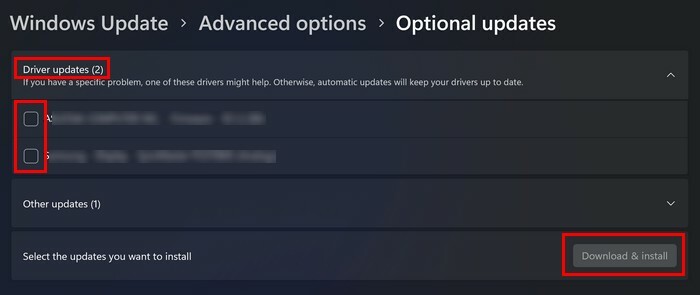
Ovládače Bluetooth môžete aktualizovať aj pomocou Správcu zariadení. Otvorte Správcu zariadení kliknutím pravým tlačidlom myši na ponuku Štart systému Windows a výberom Správca zariadení. Keď bude otvorený, dvakrát kliknite na možnosť Bluetooth pre viac možností. Kliknite pravým tlačidlom myši na Intel (R) Wireless Bluetooth (R) a vyberte aktualizovať ovládač.
Ak chcete, aby systém Windows hľadal ovládače, kliknite na možnosť Automaticky vyhľadať ovládače. Ak už balík máte vo svojom počítači, môžete v mojom počítači vyhľadať ovládače. Poslednou možnosťou je odinštalovať ovládač a keď reštartujete počítač, systém Windows ovládač preinštaluje.
Ako opraviť nefunkčnosť dynamického zámku v systéme Windows 11 pomocou databázy Registry
Ak vám vyhovuje používanie databázy Registry, vyskúšajte nasledujúci tip. Predtým, ako niečo urobíte, je najlepšie vytvoriť zálohu databázy Registry. Môžete to urobiť kliknutím na možnosť Súbor vľavo hore a výberom možnosti Exportovať. Pomenujte súbor s dnešným dátumom a kliknite na tlačidlo Uložiť. Po vykonaní zálohy postupujte podľa nasledujúcej cesty, ktorú môžete vložiť do panela s adresou:
Počítač\HKEY_CURRENT_USER\Software\Microsoft\Windows NT\CurrentVersion\Winlogon
Hľadajte a dvojité kliknutie v súbore DWORD Povoliť zbohom. Ak ho nevidíte, môžete ho vytvoriť kliknutím pravým tlačidlom myši a keď je kurzor nad možnosťou Nové, vyberte hodnotu DWORD (32-bit). Premenujte súbor EnableGoodbye.
Dvojitým kliknutím získate prístup k vlastnostiam a uistite sa, že Údaj hodnoty je jeden. Kliknite OK a reštartujte počítač.
Len pre používateľov systému Windows 11 Pro:
Môžete tiež použiť Editor skupinovej politiky pomôcť vyriešiť problémy s dynamickým zámkom. Otvorte Editor zásad skupiny a prejdite na:
- Administratívne šablóny
- Komponenty systému Windows
- Windows Hello pre firmy
- Dvakrát kliknite na položku Konfigurovať faktory dynamického uzamknutia
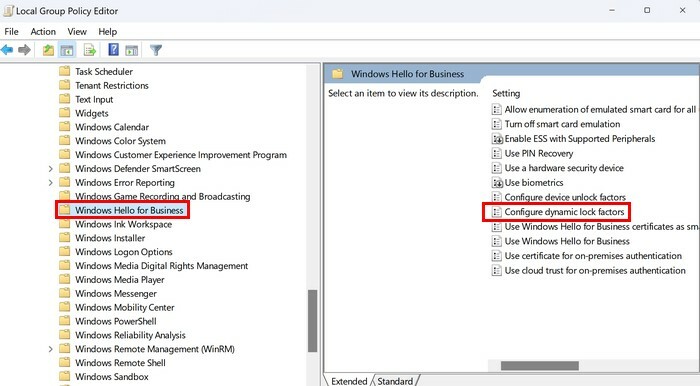
Keď sa zobrazí nové okno, vyberte povolenú možnosť vľavo hore. Kliknite na Použiť a OK. Nezabudnite reštartovať počítač.
Záver
Môže to byť frustrujúce, keď musíte riešiť akýkoľvek problém týkajúci sa počítača so systémom Windows 11. Pokiaľ však ide o vyriešenie problému, keď dynamický zámok nefunguje, existujú rôzne metódy, ktoré môžete vyskúšať. Všetky čakajúce aktualizácie môžete vyhľadať v časti Nastavenia alebo ak ste používateľom systému Windows 11 Pro, môžete na opravu použiť Editor zásad skupiny. Ktorý spôsob bol pre vás najjednoduchší? Podeľte sa o svoje myšlienky v komentároch nižšie a nezabudnite článok zdieľať s ostatnými na sociálnych sieťach.